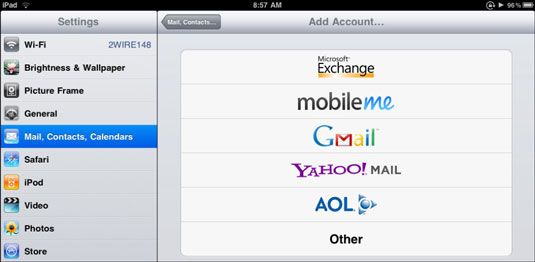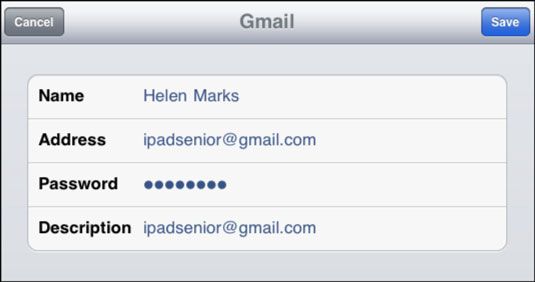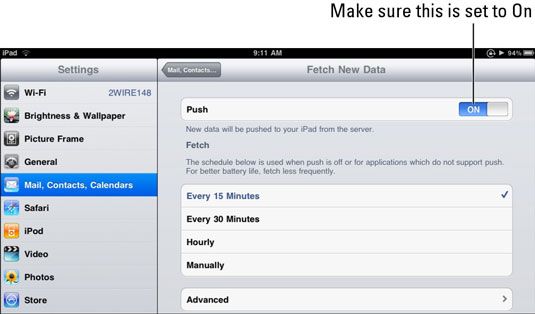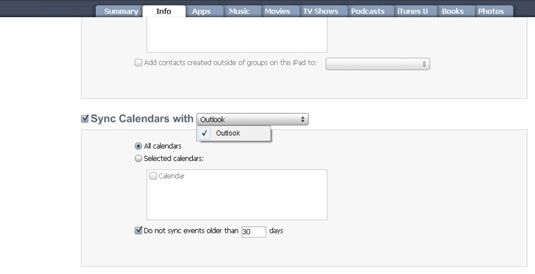Cómo compartir y sincronizar calendarios con su ipad
Teniendo en cuenta que es probable que tenga calendarios en el ordenador y el teléfono móvil, te alegrará saber que usted puede suscribirse a calendarios y compartir el uso de su cuenta de correo electrónico y sincronizar tu calendario iPad con ellos a través de iTunes.
La suscripción a calendarios y compartir
Si utiliza un calendario disponible a través de un servicio en línea, tales como Yahoo! o Google, puede suscribirse a ese calendario para leer eventos guardados allí en su iPad. Tenga en cuenta que sólo se puede leer, no edita, este tipo de eventos desde su iPad.
Toque el icono Configuración en la pantalla de inicio para comenzar.
Toque en el Mail, Contactos, Calendarios opción de la izquierda.
Toque Agregar cuenta.
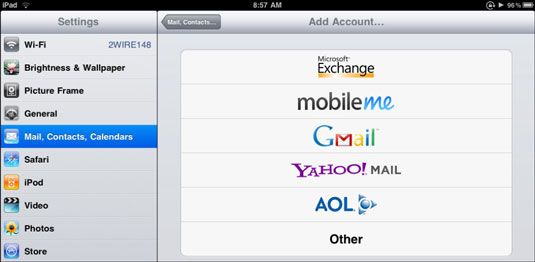
Toque una opción de correo electrónico, como Gmail o Yahoo! Mail.
En el cuadro de diálogo que aparece, introduzca su nombre, dirección de correo electrónico y cuenta de correo electrónico contraseña.
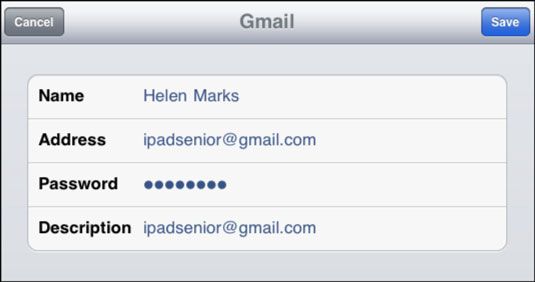
Toque Guardar.
iPad verifica su dirección.
Su iPad recupera datos de su calendario en el intervalo que ha configurado para obtener los datos. Si usted desea revisar los ajustes, pulse la opción Nuevo recuperación de datos en el Mail, Contactos, Calendarios de diálogo.
En el cuadro de diálogo Obtener datos que aparece, asegúrese de que el botón de la opción Push On / Off On lee y luego elegir la opción que prefiera para la frecuencia con que se empuja datos a su iPad.
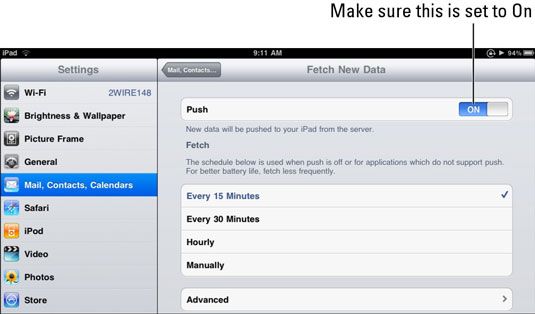
Sincronización con calendarios en otros dispositivos
Si utiliza una aplicación de calendario en línea, tales como Microsoft Outlook o iCal de Apple en el equipo principal, puede sincronizar ese calendario a su calendario iPad a través de iTunes.
Abre iTunes y abrir una sesión.
Conecta tu iPad mediante el conector Dock a USB Cable.
Cuando su iPad aparece en la lista de la Biblioteca en el lado izquierdo de la pantalla, haga clic en él.
Haga clic en la ficha Información y comprobar la sincronización de calendarios con casilla de verificación.
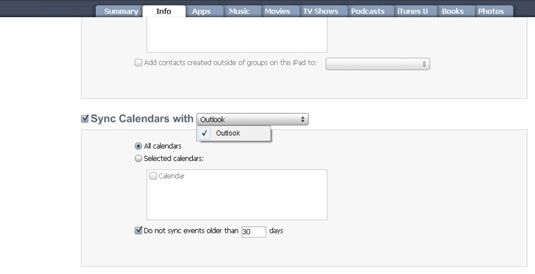
Seleccione la cuenta que desea sincronizar con el menú desplegable.
Para sincronizar con todos los calendarios, haga clic en la casilla de verificación Todos los calendarios.
Para sincronizar con calendarios simplemente seleccionados, haga clic en la casilla de verificación seleccionada Calendarios y elija los calendarios que desea sincronizar.
Haga clic en Aplicar.
Haga clic en el botón de sincronización, y la configuración del calendario serán compartidos entre el ordenador y el iPad (en ambas direcciones).
Sobre el autor
 Para las personas mayores: sincronizar el iPad a su ordenador
Para las personas mayores: sincronizar el iPad a su ordenador Usted utiliza iTunes para sincronizar (transferir) los medios de comunicación en su computadora - música, películas, audiolibros, podcasts, etc. - con su iPad. iTunes también puede sincronizar contactos, citas, mensajes de correo electrónico,…
 Cómo sincronizar los contactos con su ipad con iTunes
Cómo sincronizar los contactos con su ipad con iTunes Todo propósito de los contactos de la aplicación es la de almacenar la información de contacto y que esté disponible para usted en su iPad. Pero en primer lugar, usted tiene que hacer que la información disponible para el iPad. Usted puede…
 Gestión de la agenda en su ipad
Gestión de la agenda en su ipad Cuando usted tiene algunos eventos introducidos en aplicación Calendario para el iPad, puede utilizar las funciones de gestión para buscar eventos, sincronizar tus eventos con otros calendarios en otros dispositivos o eliminar eventos que han sido…
 Sincronizar los datos de su iPad a través de 5 secciones del panel de información
Sincronizar los datos de su iPad a través de 5 secciones del panel de información Usted necesita decirle a iTunes qué datos desea sincronizar entre el iPad y el ordenador. Para empezar, primero seleccione su iPad haciendo clic en el botón de iPad (o el menú Dispositivos desplegable, si usted tiene más de un iDevice) justo…
 Cómo agregar la cuenta de correo electrónico a su ipad
Cómo agregar la cuenta de correo electrónico a su ipad Se puede acceder a una cuenta de correo electrónico existente utilizando la aplicación Mail práctico suministrado con el iPad, o si el servicio de correo tiene una interfaz basada en la Web, puede iniciar sesión con el navegador Safari.…
 Cómo configurar una cuenta de correo electrónico POP3 en su ipad
Cómo configurar una cuenta de correo electrónico POP3 en su ipad Si usted tiene una cuenta de correo electrónico POP3, puede configurarlo en tu iPad. También puede configurar la mayoría de las cuentas de correo electrónico, tales como los que están disponibles a través de EarthLink o un proveedor de cable,…
 Para las personas mayores: agregar el correo electrónico regular para el iPad 2
Para las personas mayores: agregar el correo electrónico regular para el iPad 2 Puede enviar y recibir correo electrónico en el iPad 2 a través de proveedores de correo electrónico regulares como Windows Live / Hotmail, Earthlink, Microsoft Exchange, MobileMe / iCloud, y su proveedor de cable de Internet. También puede…
 Para personas mayores: itunes configuración para ipad
Para personas mayores: itunes configuración para ipad iTunes viene en su iPad, y ayuda a organizar los medios - música, películas, audiolibros, podcasts, y tales. Instale iTunes en su computadora, y lo utilizan para sincronizar (transferencia) descargar contenido a su iPad. También puede utilizar…
 Para las personas mayores: calendarios cuota de ipad
Para las personas mayores: calendarios cuota de ipad Puede sincronizar las citas del calendario de Yahoo! y Google con su calendario iPad. El uso de iTunes, también puede sincronizar Outlook o iCal el calendario de su equipo con su calendario iPad.Cómo sincronizar un calendario de Yahoo! o Google le…
 Para las personas mayores: Contactos de sincronización en el ipad 2 con itunes
Para las personas mayores: Contactos de sincronización en el ipad 2 con itunes Sincronizar contactos desde su ordenador o su cuenta de Google o Yahoo! a través de iTunes, lo que puede evitar que ingresan manualmente los contactos en su iPad. Tener contactos en su iPad 2 le permite para buscar rápidamente direcciones, obtener…
 Para las personas mayores: Añade un e-mail al ipad 2
Para las personas mayores: Añade un e-mail al ipad 2 Puede enviar y recibir correo electrónico en el iPad 2 - tanto a través de cuentas de correo electrónico regulares y web. Webmail en el iPad incluye Gmail, Yahoo !, o cuentas de AOL, y estos proveedores suelen utilizar una página web para ayudar…
 Cómo sincronizar su iPad y su computadora
Cómo sincronizar su iPad y su computadora Usted puede utilizar el cable de conexión de datos para conectar el iPad y el ordenador para sincronizar información como contactos y ajustes del calendario. Antes de poder utilizar iTunes para sincronizar, usted tiene que descargar el software y,…